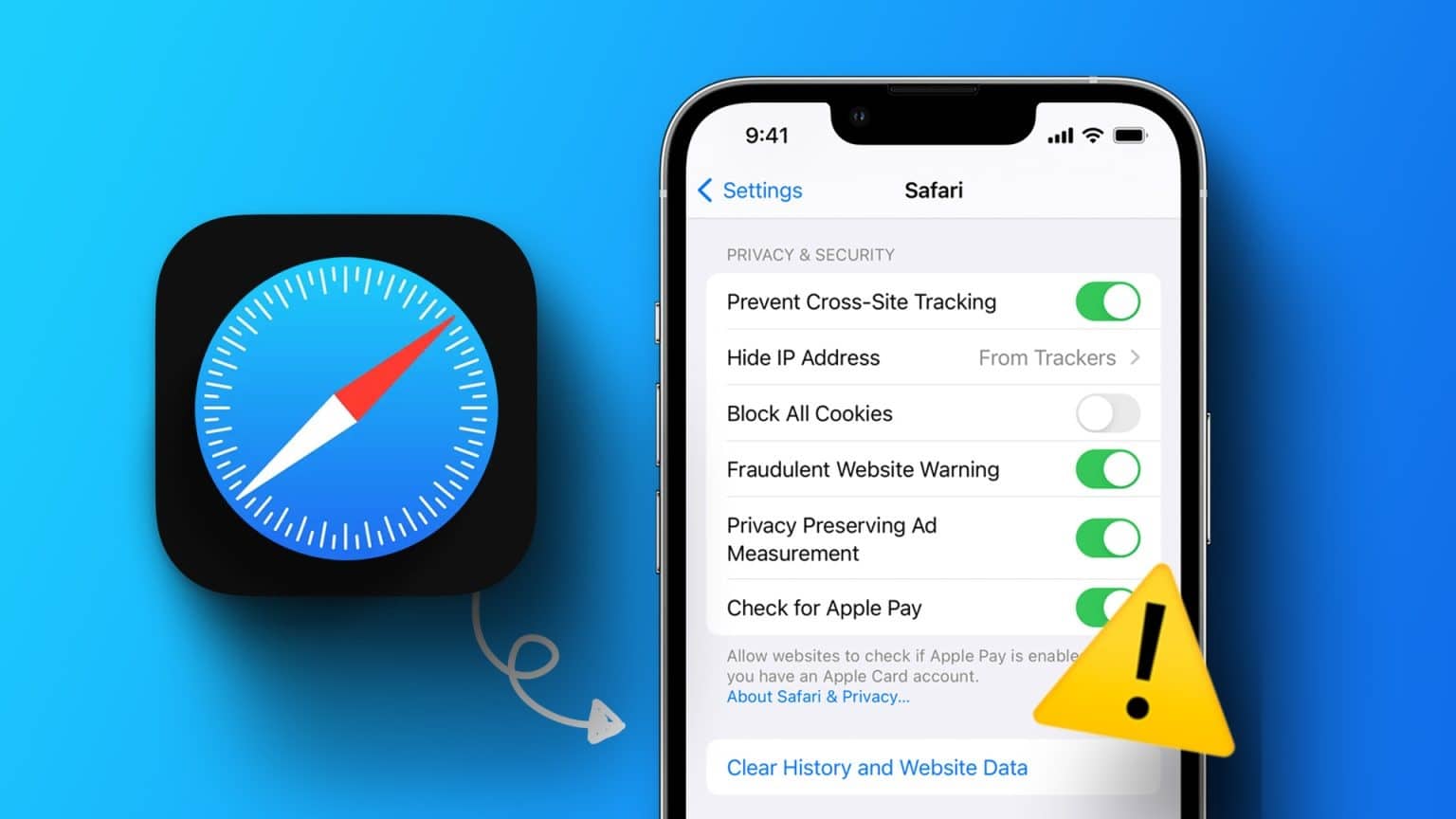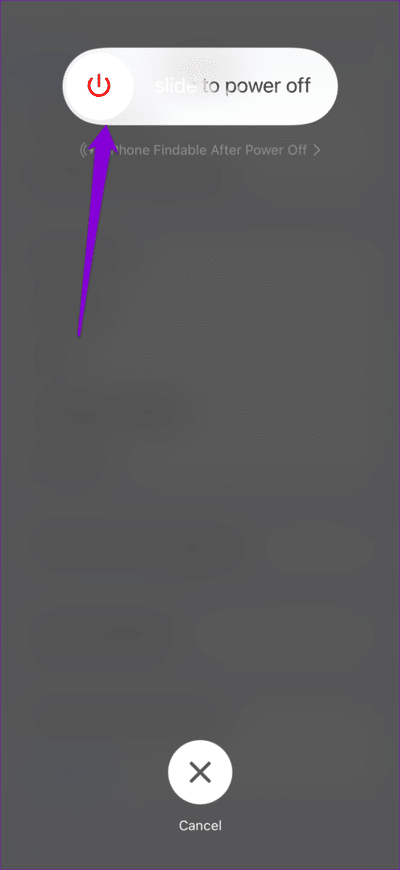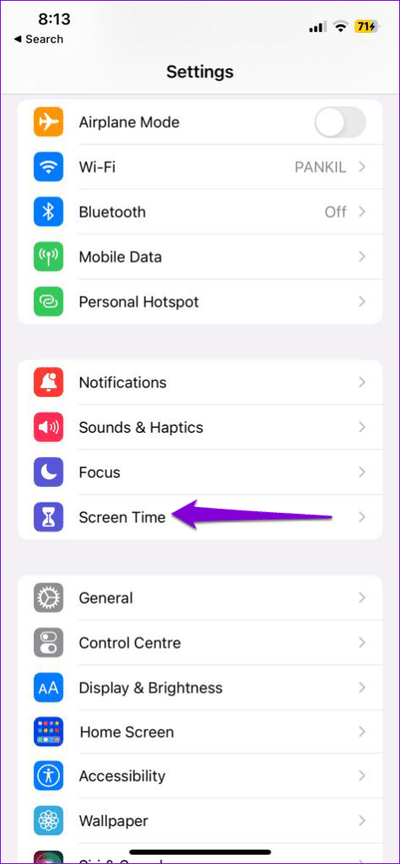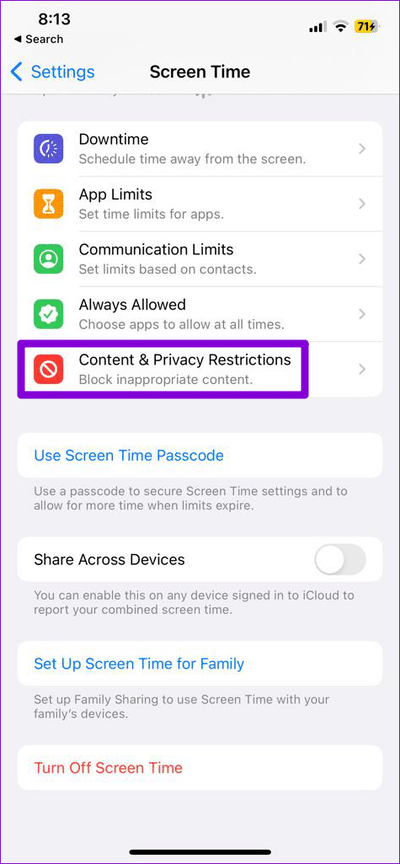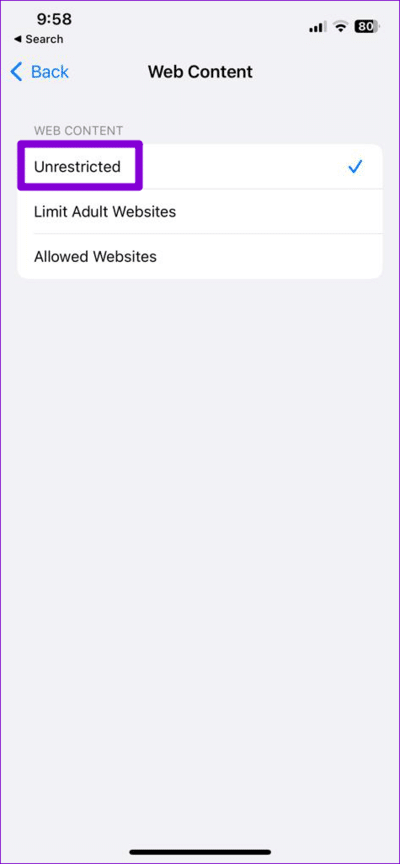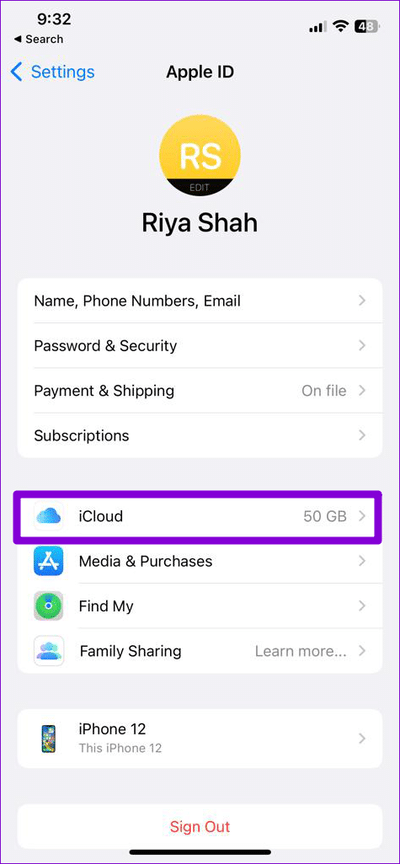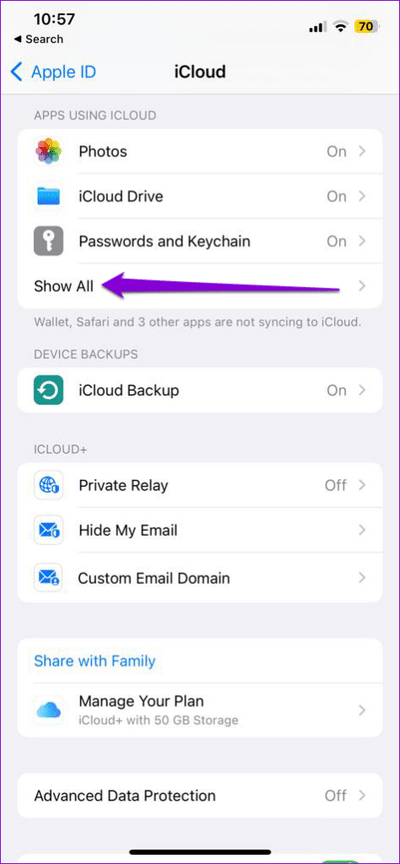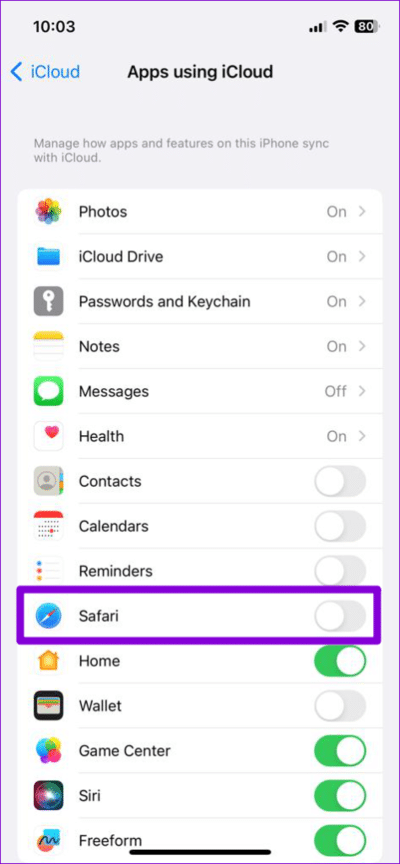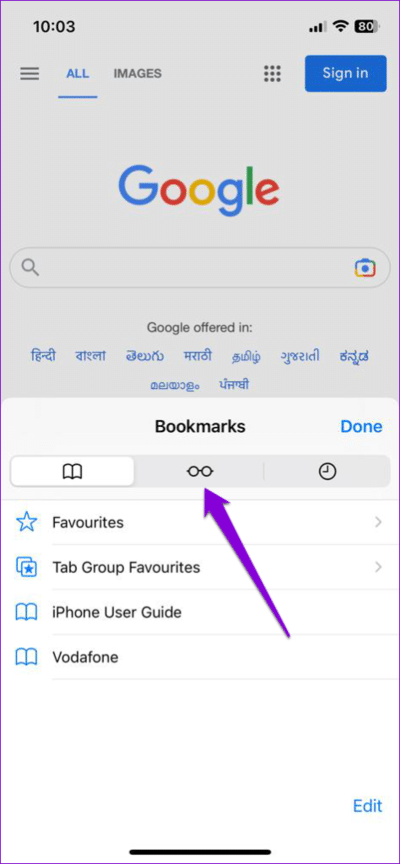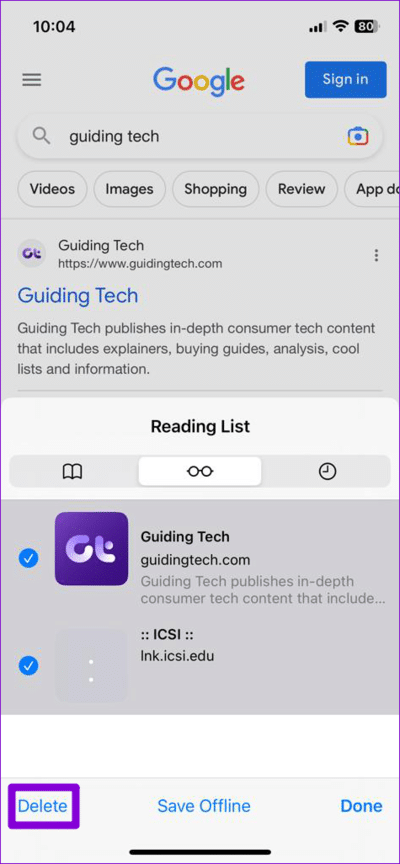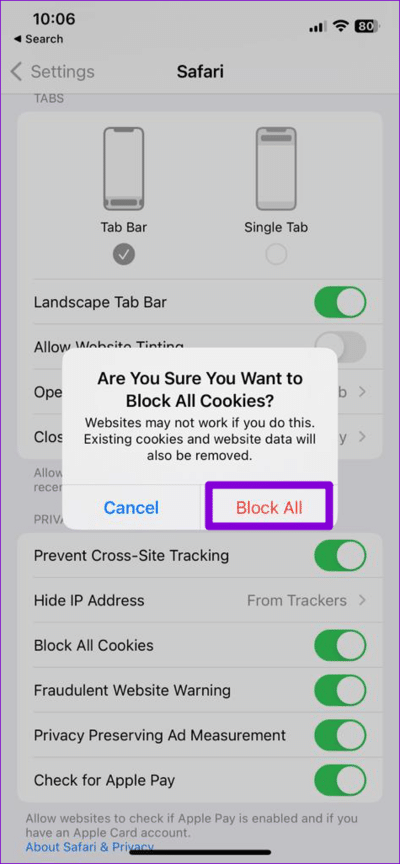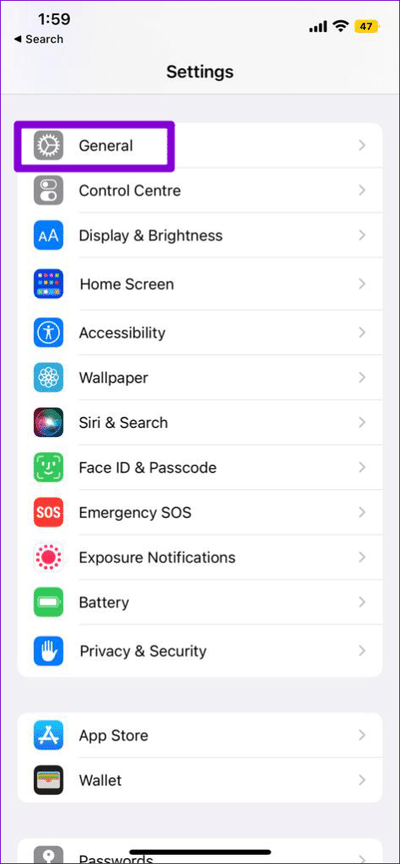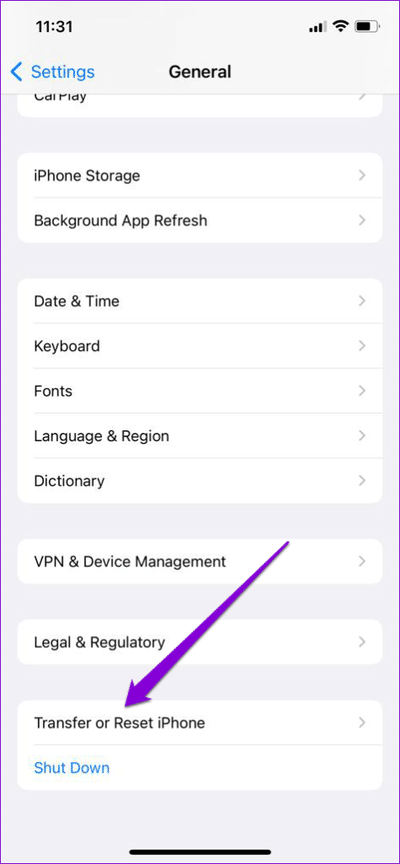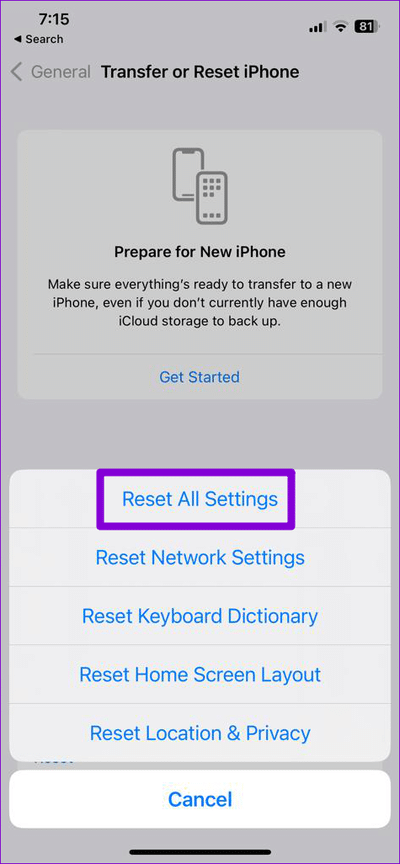修復無法為 iPhone 清除 Safari 網頁瀏覽歷史記錄的六大方法
與任何其他瀏覽器一樣,Safari 為您提供了清除瀏覽歷史記錄並從頭開始的選項。 這很有用,因為它允許您清除在線活動、釋放空間並解決與瀏覽器相關的臨時問題。 雖然它是 清除 Safari 中的瀏覽歷史記錄 平時很容易,一路上可能會有遇到困難的情況。
臨時故障、屏幕時間限制和持久性 cookie 只是您可能無法在 iPhone 上清除 Safari 歷史記錄的部分原因。 下面,我們將分享解決根本問題的所有可能解決方案。 那麼,讓我們來看看吧。
1. 重新啟動你的iPhone
通常情況下,臨時的 iOS 故障會導致 Safari 中的清除歷史記錄選項在您的 iPhone 上變灰。 在大多數情況下,您只需重新啟動 iPhone 即可修復這些異常情況。 因此,這是您必須嘗試的第一件事。
- 在 iPhone X 或更新機型上 ,按住睡眠/喚醒按鈕和其中一個音量按鈕,然後使用滑塊關閉 iPhone。
- 在舊款 iPhone 上, 按住睡眠/喚醒按鈕直到滑塊出現,然後用它來關閉 iPhone。
iPhone 完全關閉後,按住睡眠/喚醒按鈕,直到出現 Apple 標誌。 當您的 iPhone 重新啟動時,再次嘗試清除您的 Safari 瀏覽歷史記錄。
2.禁用網頁內容限制
iPhone 上的“屏幕使用時間”功能允許您應用內容限制 阻止不適當的網站。 如果您之前啟用了此功能,那麼您在清除 Safari 歷史記錄時可能會遇到問題。 因此,最好從您的 iPhone 中刪除任何網絡內容限制。
相片1: 打開一個應用程序 設置 並按下 檢測時間。
相片2: 點擊 “內容和隱私限制” 並選擇 內容限制 從以下列表中。
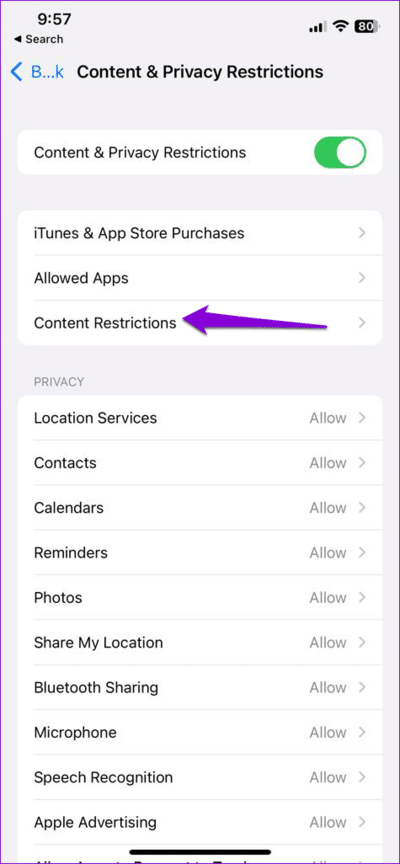
到第 3 步: 點擊 網頁內容 並選擇 不受限制的選擇。
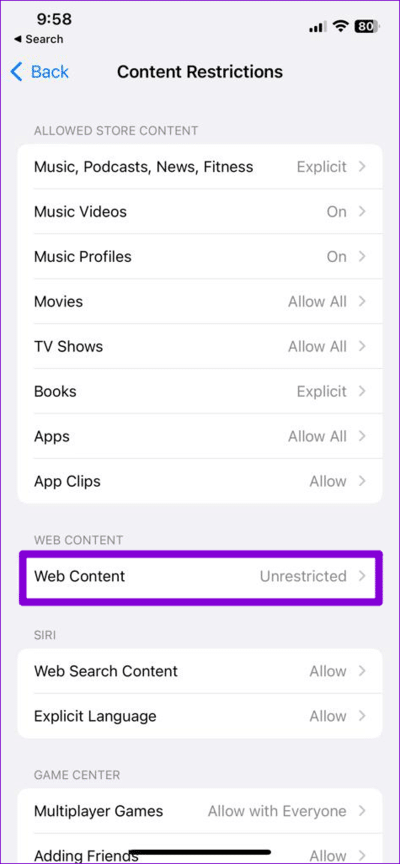
3. 為 Safari 禁用 iCloud 同步
為 Safari 啟用 iCloud 同步可讓您在所有 Apple 設備上同步瀏覽歷史記錄、書籤、打開的標籤頁和其他數據。 此同步功能有時會導致與 Safari 發生衝突並妨礙您清除瀏覽歷史記錄。 您可以暫時禁用 Safari 的 iCloud 同步,看看是否可以解決問題。
相片1: 打開一個應用程序 設置 ,然後輕點頂部的 Apple ID,選擇 iCloud的 從以下列表中。
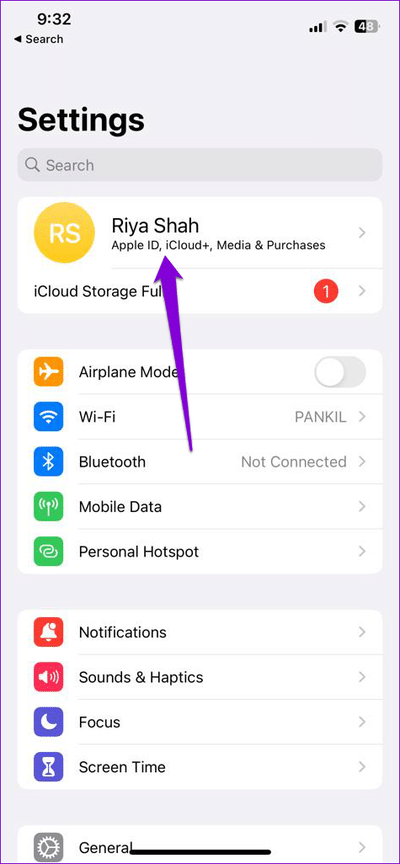
相片2: 在使用的應用程序中 iCloud的 , 選擇一個選項 顯示所有。
進入第 3 步: 切換旁邊的開關 蘋果瀏覽器.
4. 清除 Safari 閱讀列表
有時保存到 Safari 閱讀列表的網頁可能仍會出現在您的歷史記錄中,即使您清除了它們也是如此。 要解決此問題,您可以嘗試按照以下步驟清除 Safari 閱讀列表。
相片1: 打開 蘋果瀏覽器 على 蘋果手機 您的。
相片2: 點擊 書籍圖標 في الأسفل。
進入第 3 步: 點擊 用於切換的眼鏡圖標 到閱讀列表選項卡。
第4步:點擊右下角的編輯選項,選擇所有條目,然後點擊刪除選項。
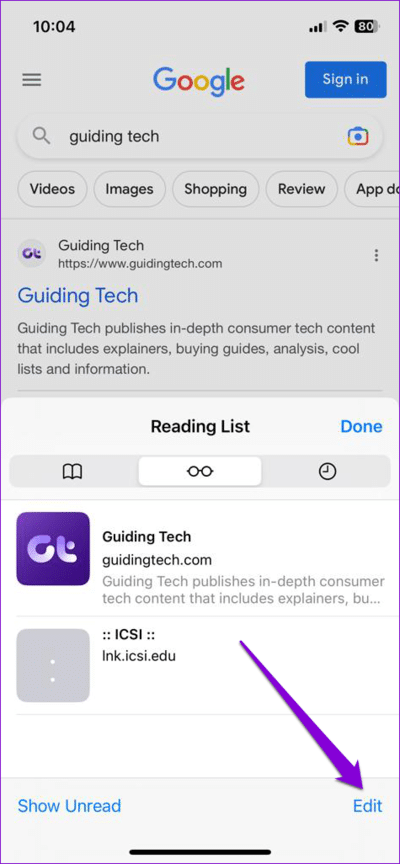
清除 Safari 閱讀列表後,看看是否可以清除瀏覽歷史記錄。
5. 在 Safari 中暫時阻止 cookie
Safari 保存 cookie 以記住您的偏好、讓您登錄網站並改善您的瀏覽體驗。 但是,一些專為保留在您的設備上而設計的持久性 cookie 可能會干擾清除您的瀏覽數據。 要檢查這種可能性,您可以 在 Safari 中暫時阻止 cookie。
相片1: 打開一個應用程序 設置 並向下滾動以點擊 蘋果瀏覽器.
相片2: 在隱私和安全下,切換到阻止所有 Cookie 旁邊的開關。 定位 禁止 每個人 確認。
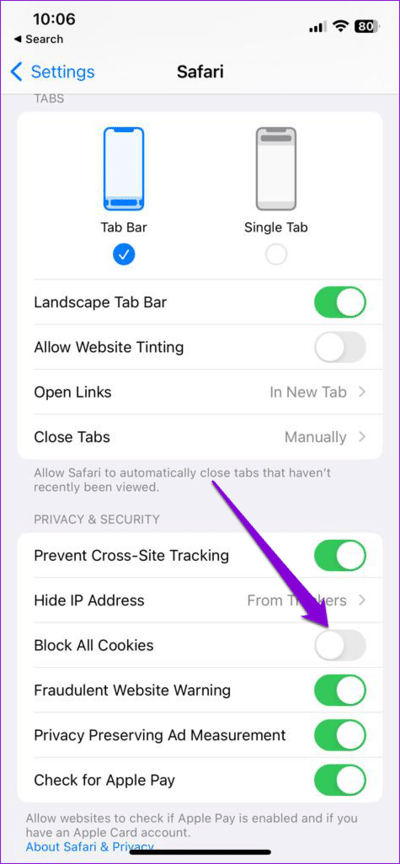
嘗試 清除 Safari 歷史記錄 之後再次檢查問題是否仍然存在。
6. 重置 IPHONE
如果您仍然無法清除 Safari 中的瀏覽歷史記錄,您可以嘗試 重置 iPhone。 這會將您的 iPhone 設置恢復為默認值,而不會影響您的個人數據。 這是你如何做到的。
相片1: 打開一個應用程序 設置 在您的 iPhone 上,然後輕點 一般的.
相片2: 向下滾動到頁面底部並選擇 “移動或重置 iPhone”。
進入第 3 步: 單擊重置並選擇 重啟 所有設置 從出現的菜單中。
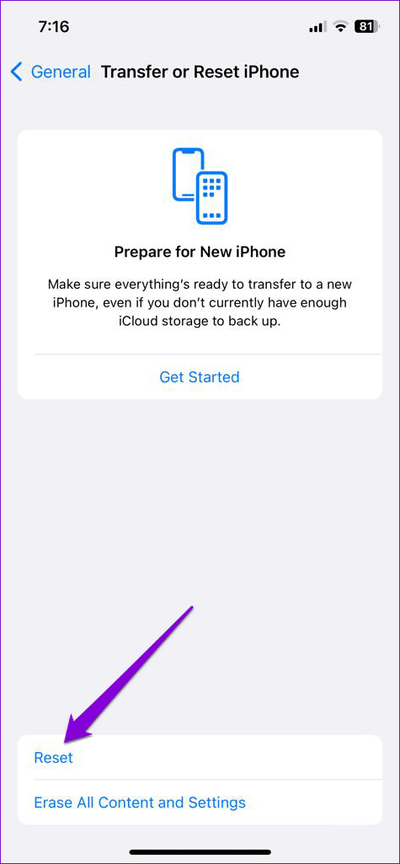
從一個乾淨的石板開始
清除 Safari 中的瀏覽歷史記錄是您可能不時執行的操作以維護隱私。 有時,由於各種原因,該過程可能不會順利進行,但您無法使用上述解決方案修復它。